IMEI Numarasıyla FRP'yi Atlatabilen 5 Aracı Tanıyın
Akıllı telefonlar giderek daha akıllı hale geliyor ve hayatı kolaylaştıran harika özellikler sunuyor. Bunlardan biri de Android telefonunuzu sesinizle kontrol etmenizi sağlayan sesli asistan. Bu nedenle, bu kılavuzda size şunları göstereceğiz: Sesli Asistan ile Samsung FRP'yi atlayınSesli komut kullanmadan FRP'yi atlatmak isterseniz, sizin için de bir çözümümüz var. Öyleyse neden daha fazla bekleyesiniz? Samsung cihazınıza şimdi güvenle erişin!
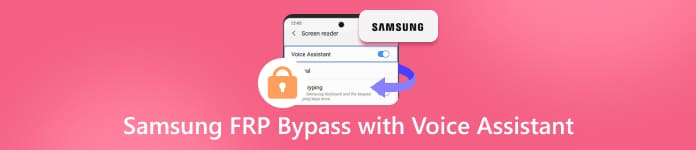
Bu makalede:
Bölüm 1: Samsung'umu Sesli Asistanla Açabilir miyim?
Günümüz telefonları her zamankinden daha akıllı ve bazı kullanıcılar bir Samsung'un kilidini sadece konuşarak açıp açamayacaklarını merak ediyor. Geçmişte, Android telefonlar kullanıcıların ekran kilidini sesli komutlarla açmalarına olanak tanıyordu. Bu özellik, güvenli olmadığı için yıllar önce kaldırıldı. Kayıtlar veya benzeri sesler telefonu kandırabiliyordu ve bu da bir güvenlik riski oluşturuyordu.
Google Asistan, özellikle Google FRP (Fabrika Ayarlarına Sıfırlama Koruması) ile hala biraz yardımcı oluyor. FRP, telefonunuzun kaybolması veya çalınması durumunda onu koruyan bir güvenlik özelliğidir. Sıfırlama işleminden sonra, cihaza daha önce bağlı olan Google hesabını sorar.
Burada sesli komutlar, kurulum sürecinde ilerlemenize ve hesap bilgilerini girmenize yardımcı olabilir. Bu yönteme Sesli Asistan ile FRP'yi atlama yöntemi denir. Ekran kilidini kendiliğinden kaldırmaz, ancak doğru hesabı biliyorsanız FRP'yi atlamanıza yardımcı olur.
Bölüm 2: Tüm Samsung Modelleri Sesli Asistanla Kilitlenebilir mi?
Tüm Samsung modelleri, özellikle de sesli komutlar kullanılarak açılamaz. FRP baypasEski telefonlarda genellikle sesli kilit açma özelliği bulunmazken, yeni modeller bu özelliği destekleyebilir. Ancak bu özellik sınırlıdır ve Android sürümüne ve mevcut yazılıma bağlıdır.
Bölüm 3: Sesli Asistanla Samsung'un Kilidi Nasıl Açılır?
Samsung telefonlar eskiden sesli komutlarla ekran açmaya izin veriyordu. Ancak Google, cihazları daha güvenli hale getirmek için bu özelliği kaldırdı. Yine de, Google FRP kilidini aşmanız gerekiyorsa, bunu Google Asistan ile sesli komutlar kullanarak yapabilirsiniz. Bu yöntem yalnızca Samsung cihazlar için geçerlidir ve başka bir Samsung telefon ve etkin bir Samsung hesabı gerektirir.
Unutmayın, bu süreç, özellikle yeni başlayanlar için uzun ve zorlu olabilir. Birden fazla adım ve ince ayar gerektirir. Yanlış yapılırsa riskli olabilir. Tüm Samsung modellerinin uyumlu olmadığını unutmayın. Bu nedenle, sorun yaşamamak için her adımı dikkatlice izlemelisiniz. Ancak doğru kurulum ve dikkatle, FRP kilitli Samsung cihazınıza güvenli bir şekilde yeniden erişmenize yardımcı olabilir.
Samsung FRP bypass'ının Sesli Asistan ile nasıl çalıştığını öğrenmek için aşağıdaki ayrıntılı adımlara bakın:
FRP kilitli Samsung telefonunuzu yeniden başlatın ve Wi-Fi'ye bağlayın. Geri Bildirim tutarak Sesi aç ve Aşağı düğmeleri bir araya getirin. Ardından, sesli komutları etkinleştirmek ve açmak için talimatları izleyin. Google Asistan.
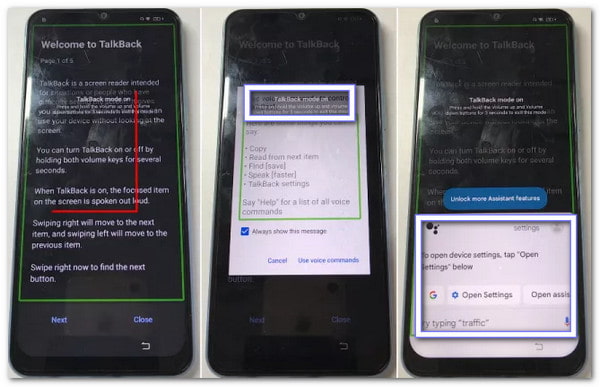
Açmak için Google Asistan'ı kullanın YouTubeDaha sonra, şu adımları izleyin: Ayarlar > Hakkında > YouTube Hizmet Şartları FRP kilitli cihazınızda Google Chrome tarayıcısına ulaşmanıza yardımcı olacaktır.
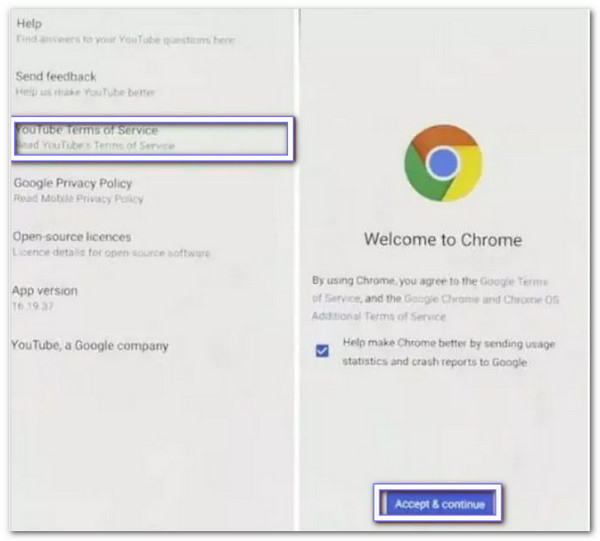
Başka bir Samsung telefonda şunu indirin: Paket Devre Dışı Bırakma Pro ve Bildirim Çubuğu APK dosyaları Kilitli cihazla aynı Samsung hesabını kullanın. FRP kilitli telefonu, FRP'yi etkinleştirerek hazırlayın. Yardımcı Menü Erişilebilirlik ayarlarında.
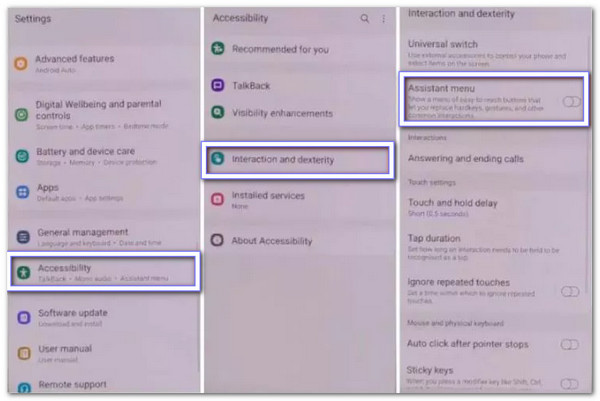
İkinci cihazınızdan verileri geri yüklemek için şunu kullanın: Yardımcı Menü. Sonra, şunu etkinleştirin: Bildirim Çubuğu hizmeti. Ardından, tüm dosyaların yönetimine izin verin Paket Devre Dışı Bırakma ProDaha sonra uygun izinleri sağlamak için KNOX doğrulamasını tamamlayın.
Android Kurulum arama çubuğunu kullanarak devre dışı bırakın Android Kurulumu ve net veriler Samsung Kurulum SihirbazıKurulumu tamamlamak için ekrandaki talimatları veya kılavuzu izleyin. "Her şey hazır! ", Google FRP kilidi başarıyla aşıldı.
Bölüm 4: Sesli Asistan Olmadan Samsung'un Kilidi Nasıl Açılır?
Samsung FRP bypass'ı Sesli Asistan ile kilit açmayı ayarlamak zor görünüyor. Adımlar uzun ve her model desteklemiyor. Daha hızlı bir yol ise imyPass Herhangi BirGeçişBu program, Google FRP kilidini parola gerektirmeden atlatmak ve ekran kilitlerini kaldırmak için tasarlanmıştır. Samsung cihazlarda çalışır ve hatta Android 16'ya kadar destekler.
İşlem kısa, kolay anlaşılır ve en önemlisi güvenlidir. Tek yapmanız gereken Samsung cihazınızı bir bilgisayara bağlamak, doğru seçeneği seçmek ve zor işi sizin için o halletsin. Üstelik, karmaşık sesli komutlara güvenmenize gerek yok. Karmaşık adımlarla uğraşmadan dakikalar içinde telefonunuza geri dönebilirsiniz.

4.000.000+ İndirme
Android'de PIN, desen, şifre ve hatta parmak izi kilitlerinden kurtulun.
Galaxy Note 3 ve Galaxy S5 gibi eski Samsung modellerindeki verileri saklayın.
Samsung ve diğer birçok Android markasındaki Google kilidini aş.
Süreç boyunca sorunlarla karşılaşırsanız size rehberlik edecek faydalı desteklerimiz mevcuttur.
Aşağıda Sesli Asistan olmadan Samsung FRP'yi nasıl aşabileceğinize dair kısa bir eğitim bulunmaktadır:
Samsung cihazınızı bir USB kablosuyla bilgisayarınıza bağlayın. Ana ekranda, "Ayarlar" adlı özelliği seçin. Samsung FRP Kilidini Atlatın.
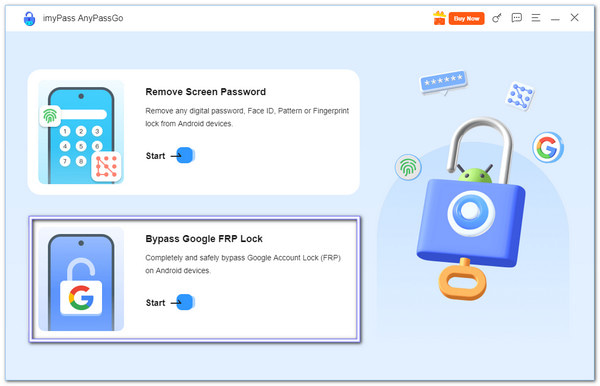
Seçme SAMSUNG Telefon markanız olarak tıklayın. Ardından, Şimdi Atla Google kilidini kaldırmaya başlamak için.
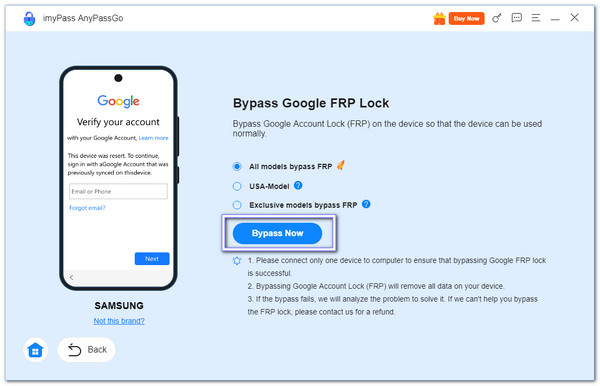
Program, ekran üzerindeki adımlarla size rehberlik edecektir. Lütfen gizli bölüme ulaşana kadar adımları dikkatlice izleyin. Samsung Tanılama MenüsüBuradan açın USB hata ayıklama böylece program devam edebilir.
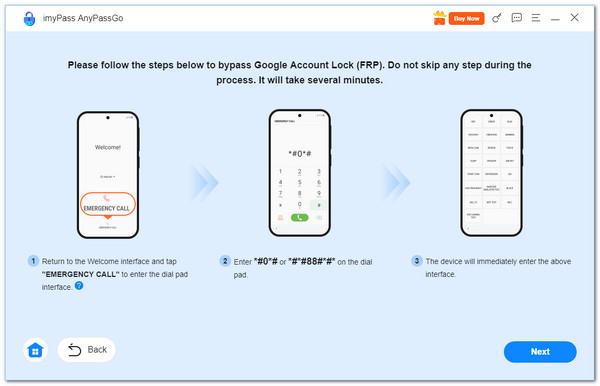
Gerekli izinleri verdiğinizde, imyPass AnyPassGo Google kilidini kaldıracaktır. Samsung telefonunuz yeniden başlatılacak ve FRP kilit ekranı atlanacaktır. Artık Google hesabınıza ihtiyaç duymadan cihazınıza tekrar erişebileceksiniz.
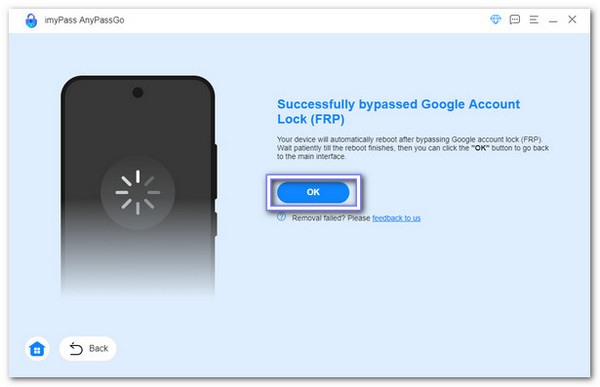
Dikkat Edilmesi Gereken Önemli Detaylar: imyPass AnyPassGo kullanımı basittir ve derin teknik beceri gerektirmez. Ancak yalnızca kendi Samsung cihazınızda kullanılmalıdır. Çünkü başka birinin telefonundaki güvenlik kilitlerini aşmak güvenli veya yasal değildir.
Ayrıca, imyPass AnyPassGo yalnızca Samsung kullanıcıları için değildir. Diğer markalarda da çalışır. FRP kilidini kaldırabilir ve Motorola'nın kilidini aç, Vivo, Oppo, Huawei, Xiaomi vb. Mobil cihazınıza tekrar hızlı erişime ihtiyacınız olduğunda esnek bir seçim yapmanızı sağlar.
Çözüm
Özetle, Samsung telefonunuza yalnızca sesinizle erişmek hızlı ve kolay gelebilir. Google Asistan, belirli kilitleri açmak için sesli komutları kullanmanıza olanak tanır. Yine de, yerleşik sesli kilit açma özelliği güvenlik nedeniyle kapatılmıştır. Ancak, sesli komutları kullanarak şunları yapabilirsiniz: Sesli Asistan kullanılarak FRP atlama.
Samsung telefonunuz veya diğer markalar bunu desteklemiyorsa veya yöntem size karmaşık veya zor geliyorsa, imyPass Herhangi BirGeçiş PIN, şifre, desen veya parmak izi gibi Google kilit ve ekran kilitlerini aşmanıza olanak tanır. Telefonunuza güvenli ve doğrudan bir şekilde erişmenizi sağlar.
Bununla, sınırlar veya zayıf güvenlik konusunda endişelenmenize gerek kalmaz. Gerçekten tekrar erişime ihtiyaç duyduğunuzda güvenebileceğiniz bir araçtır.
Sıcak Çözümler
-
Android'in kilidini aç
- Telefonunuzun Kilidinin Açık Olduğunu Nasıl Anlayabilirsiniz?
- Samsung Telefon Ekranının Şifresiz Kilidini Açma
- Android Cihazda Desen Kilidinin Kilidini Açın
- Doğrudan Kilit Açmaların İncelenmesi
- OnePlus Telefonun Kilidini Açma
- OEM Kilidini Aç ve OEM Kilit Açma Griliğini Düzelt
- Sprint Telefonunun Kilidini Açma
-
iOS'un kilidini aç
-
Şifre İpuçları
-
iOS İpuçları

